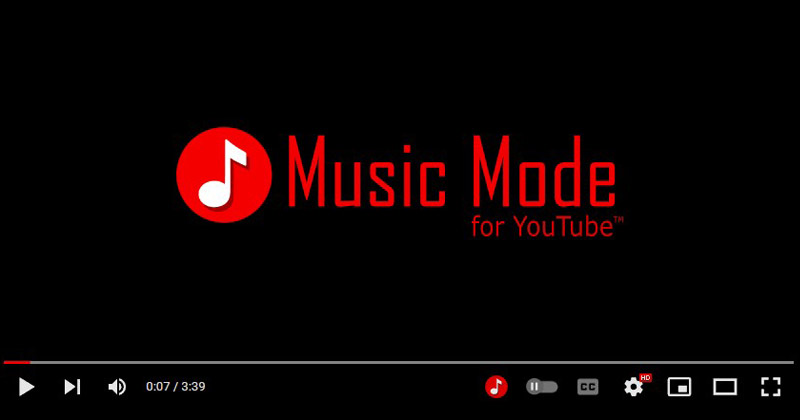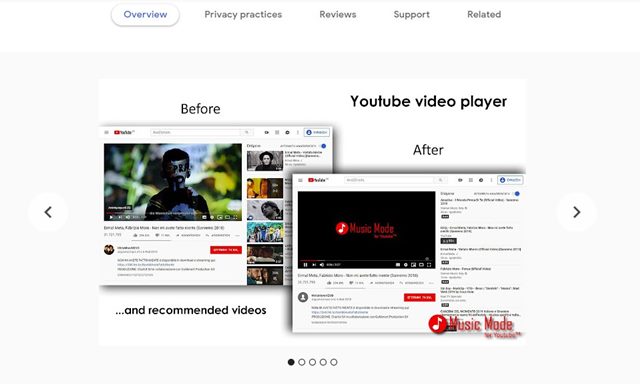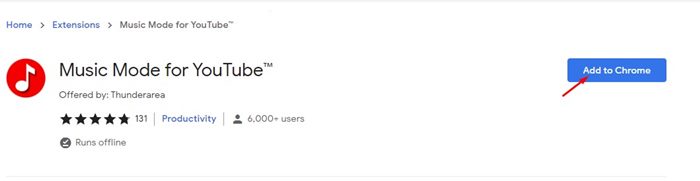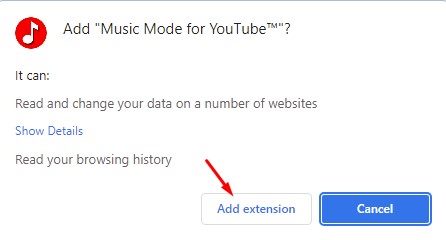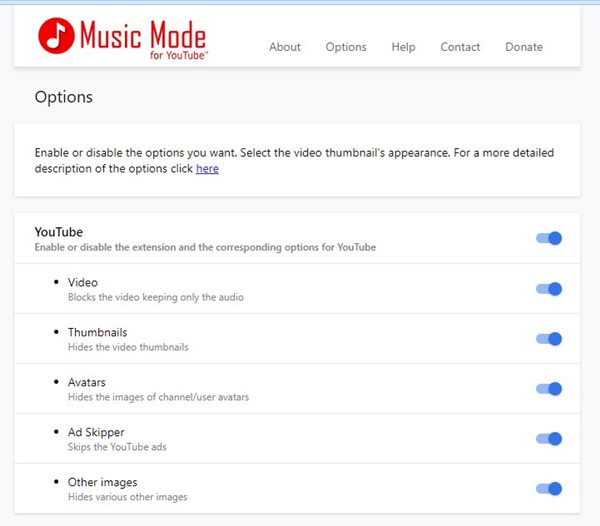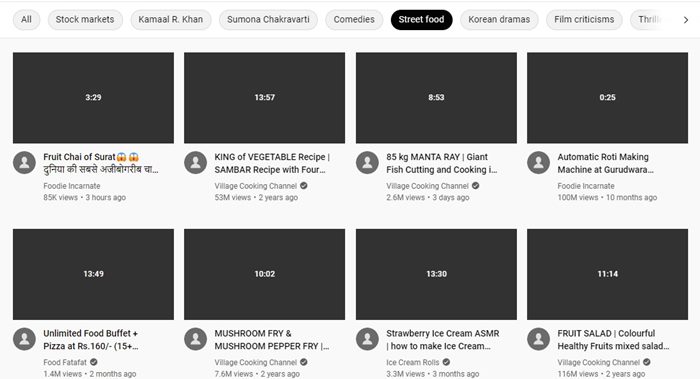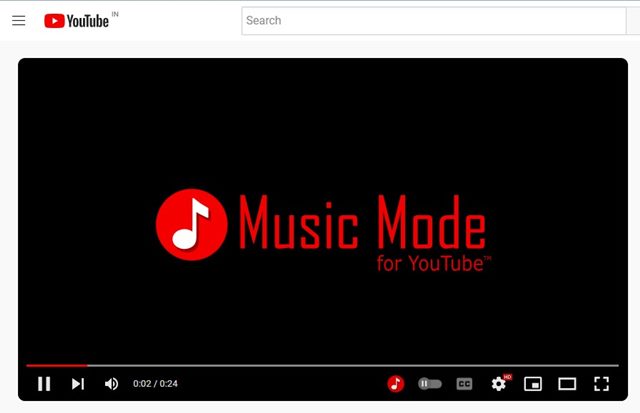YouTube действительно лучший сайт для потокового видео. Пользоваться сайтом можно бесплатно, также вы можете скачать приложение для устройств Android и iOS. Если вы используете YouTube со своего компьютера, иногда вам может потребоваться прослушать аудиоверсию YouTube, а не смотреть видео.
Да, если вы смотрите музыкальное видео, вы можете воспроизвести версию текста, чтобы слушать только аудио вместе с текстом, но что, если для видео, которое вы хотите посмотреть, нет доступной версии текста? В таком случае вам нужно искать способы воспроизведения аудио YouTube только на рабочем столе.
Может быть несколько причин, по которым вам может потребоваться воспроизвести только звук, например, видео может быть неприемлемым для просмотра или вы можете сэкономить часть трафика. Какой бы ни была причина, если вы используете веб-браузер Chrome для просмотра видео YouTube, вы можете легко воспроизводить на YouTube только аудио.
Шаги по воспроизведению аудио YouTube только на компьютере для экономии трафика
Итак, если вы предпочитаете слушать только аудио на YouTube, это руководство может оказаться для вас очень полезным. В этой статье представлено пошаговое руководство по воспроизведению только аудио на YouTube для экономии трафика на настольном компьютере. Давайте проверим.
Использование режима музыки для YouTube
Музыкальный режим для YouTube – это расширение Google Chrome, которое блокирует видео, оставляя на YouTube и YouTube Music только звук. По сравнению с другими расширениями Music Mode для YouTube проще в использовании. Вот как использовать Музыкальный режим для YouTube.
1. Прежде всего откройте веб-браузер Google Chrome на своем компьютере и откройте Музыкальный режим для YouTube страницу веб-сайта Chrome.
2. На странице расширения нажмите кнопку Добавить в Chrome, как показано ниже.
3. В ответ на запрос подтверждения еще раз нажмите кнопку Добавить расширение.
4. После установки вы увидите страницу настроек Music Mode for YouTube. На этой странице вы можете изменить некоторые настройки.
5. Теперь откройте YouTube.com. Вы не увидите ни одной миниатюры видео.
6. Просто воспроизведите видео, звук которого вы хотите прослушать. Медиаплеер YouTube отобразит Музыкальный режим для миниатюр YouTube.
Вот и все! Вы сделали. Видео не воспроизводится. Вы сможете услышать звук.
Если вы хотите сэкономить трафик, но не хотите пропустить любимые видео, вы можете просто слушать аудио. Таким образом, вы сэкономите интернет-данные. Надеюсь, эта статья помогла вам! Пожалуйста, поделитесь им также со своими друзьями. Если у вас есть какие-либо сомнения по этому поводу, сообщите нам об этом в поле для комментариев ниже.